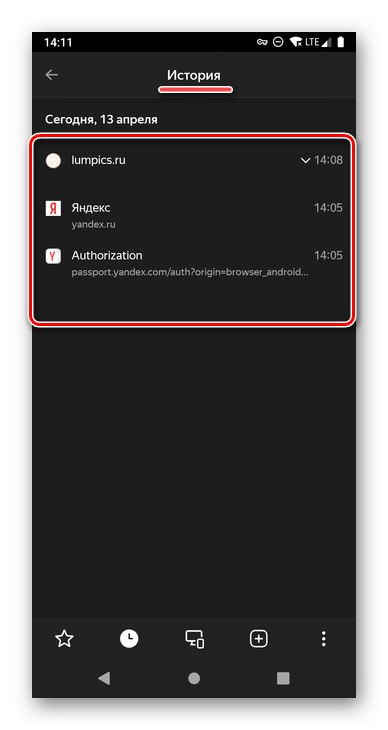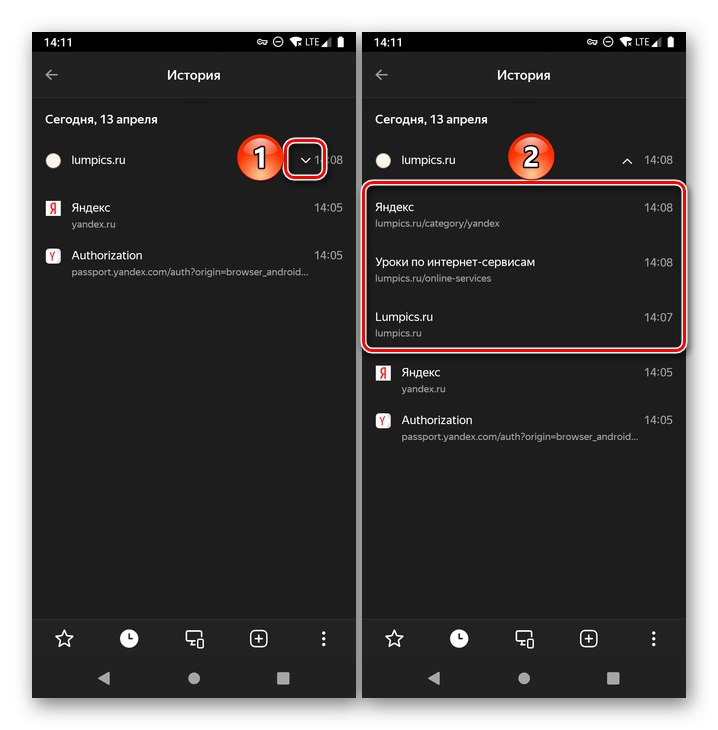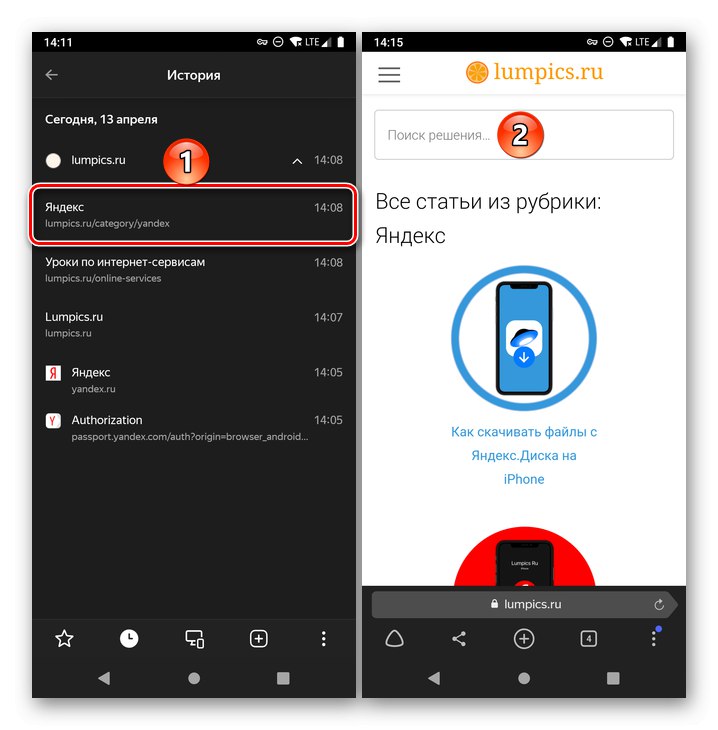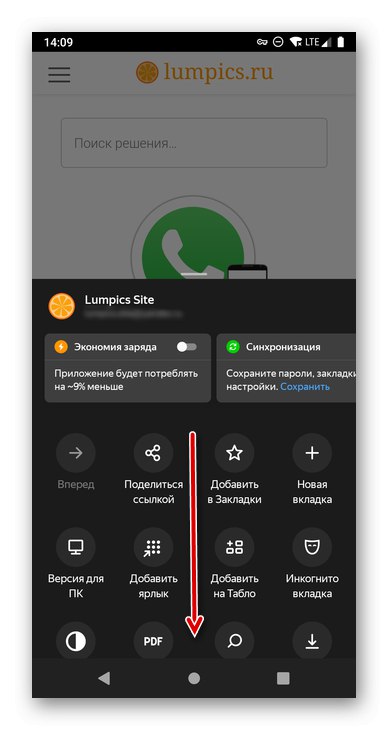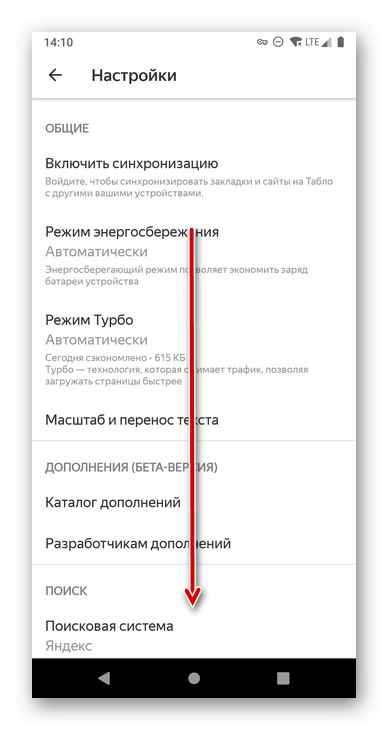علی رغم اینکه از قبل روی بسیاری از تلفن های هوشمند اندرویدی نصب شده است گوگل کروم یک راه حل نسبتاً خوب برای وب گردی است ، بسیاری از افراد ترجیح می دهند از محصول توسعه دهنده داخلی - مرورگر Yandex و همچنین یک برنامه جداگانه Yandex استفاده کنند. اولی تاریخچه صفحات وب مشاهده شده را ذخیره می کند ، دوم - تاریخچه درخواست ها. شاید لازم باشد این داده ها را بررسی کنید و امروز ما به شما خواهیم گفت که چگونه این کار را انجام دهید.
همچنین بخوانید: چگونه تبلیغات مرورگر را در Android غیرفعال کنیم
گزینه 1: مرورگر Yandex
نسخه موبایل مرورگر وب Yandex تفاوت چندانی با برادر بزرگتر آن برای رایانه شخصی ندارد. از طریق منوی برنامه می توانید به تاریخچه سایت های بازدید شده دسترسی پیدا کرده و آنها را مشاهده کنید.
- در حالی که در هر یک از سایت ها یا در صفحه اصلی مرورگر هستید ، روی دکمه سمت راست نوار آدرس ضربه بزنید و تعداد برگه های باز را نشان دهید.
- در منوی ظاهر شده ، روی نماد ساعت کلیک کنید.
- تاریخچه سایتهایی که اخیراً بازدید کرده اید باز می شود.
![تاریخچه در مرورگر Yandex برای Android باز شد]()
اگر چندین صفحه را در یک منبع وب مشاهده کرده اید ، می توانید با کلیک روی نماد واقع در سمت راست آدرس ، آنها را مشاهده کنید.
![مشاهده صفحات جداگانه سایت از طریق History در مرورگر Yandex برای Android]()
برای رفتن به سایت ، فقط نام یا URL آن را لمس کنید.
![رفتن به سایت از طریق History in Yandex Browser for Android]()
اگر از مرورگر Yandex نه تنها در تلفن هوشمند Android استفاده می کنید ، بلکه برای مثال در رایانه شخصی نیز به سیستم حساب خود وارد شده و همگام سازی داده ها را فعال کرده اید ، می توانید برگه های باز شده روی آن را نیز در برنامه مشاهده کنید. برای انجام این کار ، به بخش بروید "سایر وسایل".
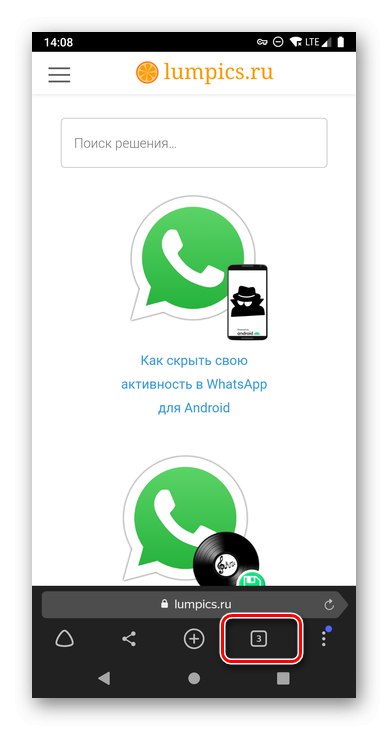
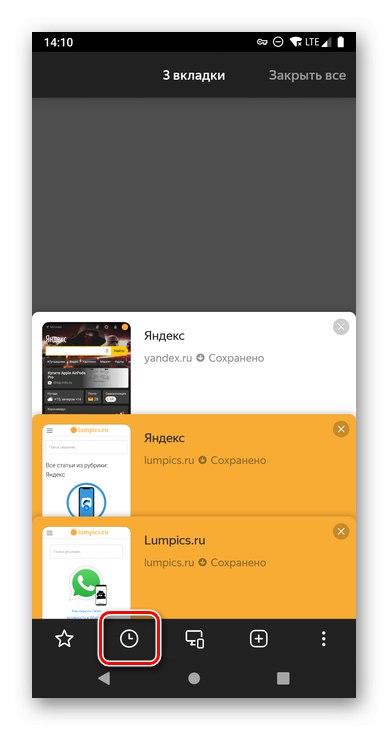
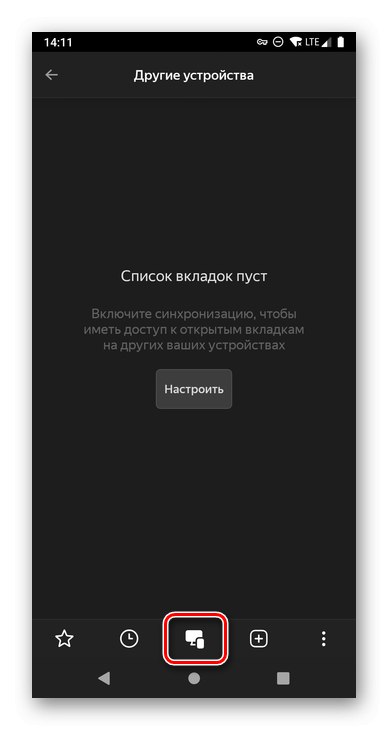
همچنین بخوانید: همگام سازی داده ها در مرورگر Yandex
در برخی موارد ، بخش تاریخچه در مرورگر وب تلفن همراه Yandex ممکن است خالی به نظر برسد. این دو دلیل دارد: پاک کردن دستی داده های برنامه یا غیرفعال کردن عملکرد مربوطه در تنظیمات آن. خنثی کردن عمل اول غیرممکن است ، اما اصلاح مرحله دوم کار دشواری نیست.
همچنین بخوانید: نحوه پاک کردن حافظه پنهان در Android
- با لمس سه نقطه در سمت راست دکمه با تعداد برگه ها ، با فهرست مرورگر Yandex تماس بگیرید.
- به لیست گزینه های موجود بروید
![پیمایش در منو در مرورگر Yandex برای Android]()
و رفتن به "تنظیمات".
- بلوک را در بخشی که باز می شود پیدا کنید "رازداری"
![از طریق تنظیمات موجود در مرورگر Yandex برای Android پیمایش کنید]()
و سوئیچ را به حالت فعال برسانید "حفظ تاریخ".
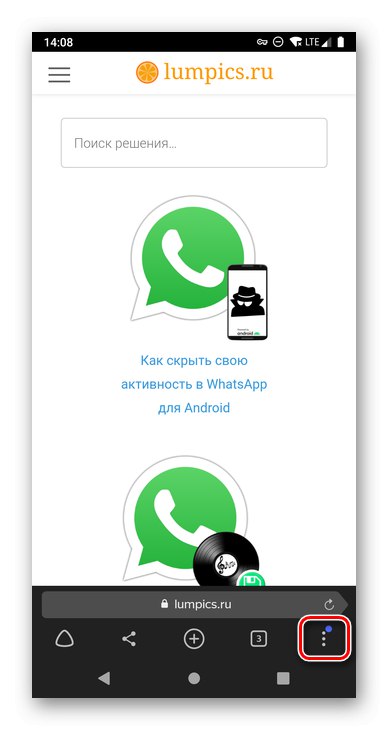
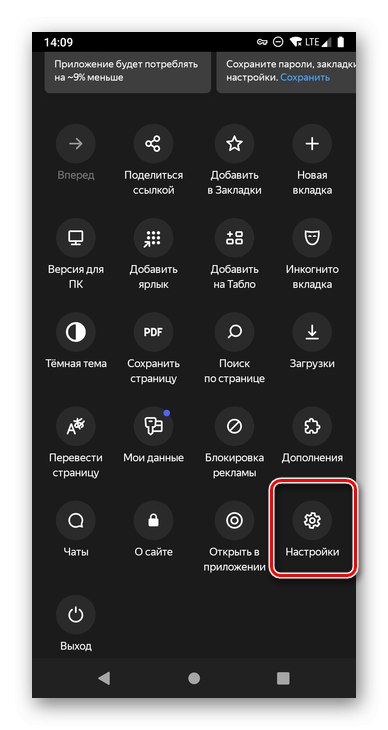
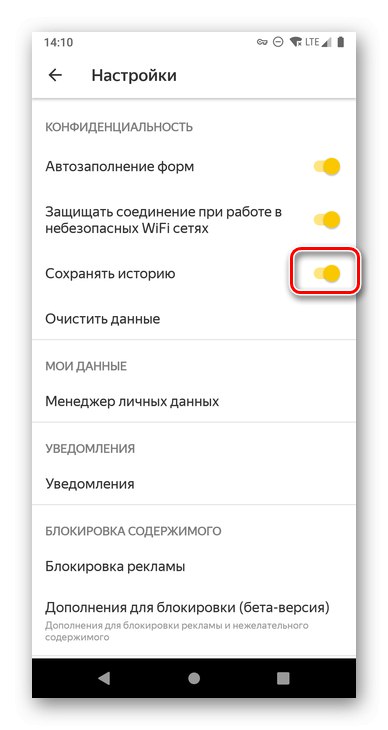
از این پس ، مرورگر وب Yandex ، مانند گذشته ، تاریخچه مرور را ذخیره می کند. این عملکرد به طور پیش فرض در آن فعال می شود.
گزینه 2: Yandex
مشاهده داستانی مشابه با آن در مرورگر Yandex در این برنامه غیرممکن است. تنها کاری که می توان انجام داد این است که به Yandex اجازه دهید تاریخچه سوالات جستجو را ذخیره کند. در آینده ، این مورد توسط سیستم برای درخواستهای فردی استفاده می شود.
- برنامه Yandex را باز کنید و با ضربه زدن روی دکمه سمت راست در پانل پایین به منوی آن بروید.
- قابل اعتماد و متخصص "تنظیمات"با ضربه زدن روی نماد چرخ دنده شکل در گوشه بالا سمت راست.
- سوئیچ مقابل مورد را به موقعیت فعال برسانید "ذخیره تاریخچه درخواست".
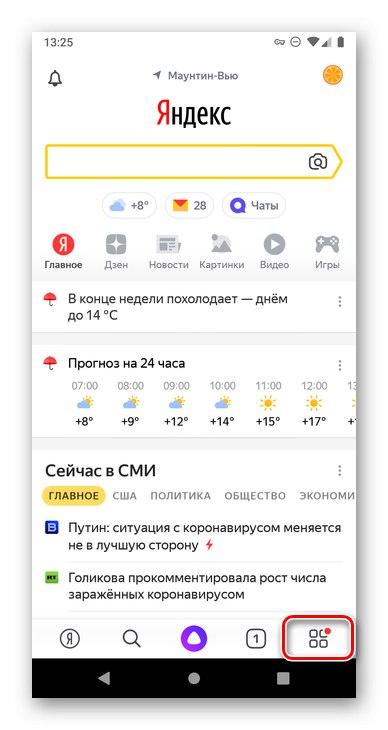
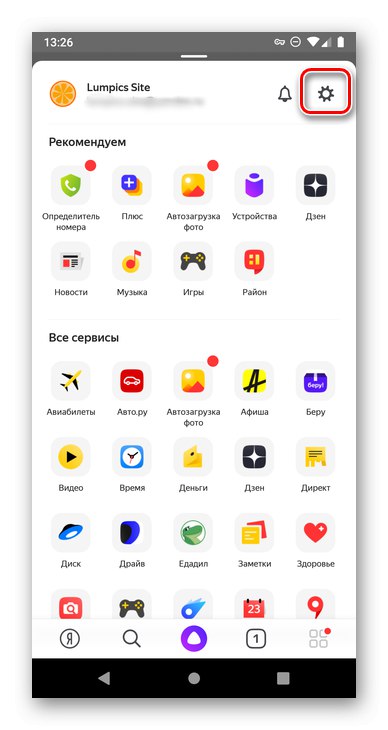
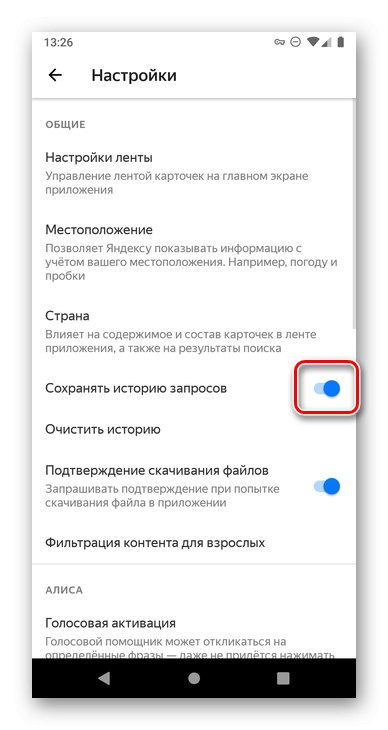
پاکسازی و بازیابی تاریخچه
ممکن است لازم باشد که تاریخچه را در Yandex مشاهده کنید نه تنها برای رفتن سریع به یک سایت قبلاً بازدید شده ، بلکه همچنین برای از بین بردن ردیابی وبگردی - پاک کردن جزئی یا کامل لیست منابع وب قبلاً باز شده. یکی دیگر از گزینه های احتمالی ، حذف نمایش داده های جستجو است که هم در مرورگر و هم در برنامه کلاینت موتور جستجو قابل انجام است. ما قبلاً درمورد همه اینها در مقاله جداگانه ای نوشتیم که توصیه می کنیم با آن آشنا شوید.
جزئیات بیشتر: نحوه پاک کردن تاریخچه در Yandex در Android
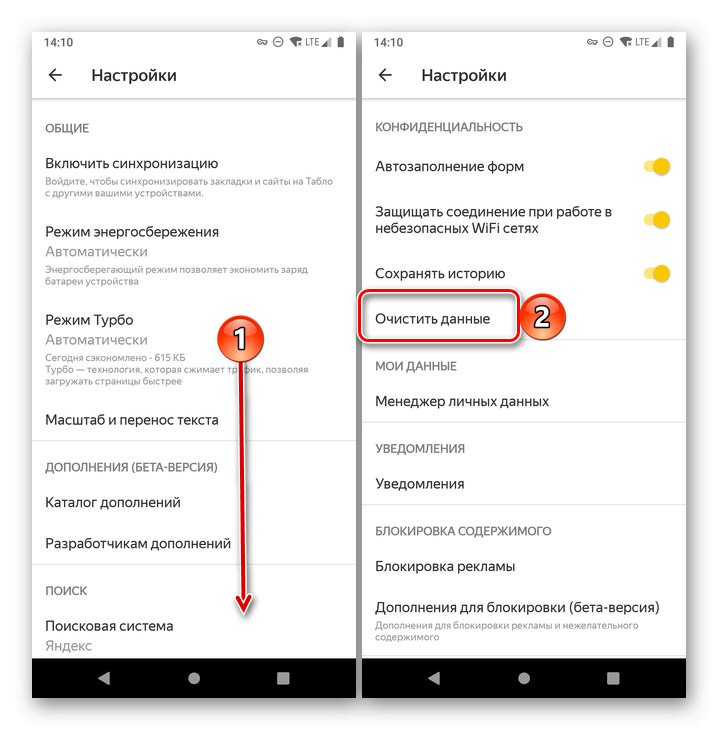
اگر آدرسهای وب لازم را در تاریخچه ، که اخیراً بازدید کرده اید ، پیدا نکردید یا به طور تصادفی این داده ها را حذف کرده اید ، در برخی موارد بازیابی آنها امکان پذیر است. نحوه انجام دقیق این کار را می توانید در مقاله ارائه شده در پیوند زیر بیابید.
جزئیات بیشتر: چگونه تاریخچه مرورگر را در Android بازیابی کنیم
اکنون می دانید که چگونه می توانید سابقه را در مرورگر Yandex در Android مشاهده کنید ، و چگونه می توانید به برنامه اجازه دهید سوالات جستجو را ذخیره کند.